10 طرق لاكتساب السرعة عند تشغيل macOS Big Sur ببطء
لقد قمت للتو بتثبيت الإصدار التجريبي العام من macOS Big Sur (تحديث: الإصدار العام متاح الآن للتنزيل). حتى الآن ، لم أشعر بخيبة أمل. تلقى Safari زيادة في السرعة والإضافات ، وتم تحديث تطبيقات أخرى أيضًا. أنا أستمتع به حقًا حتى الآن.
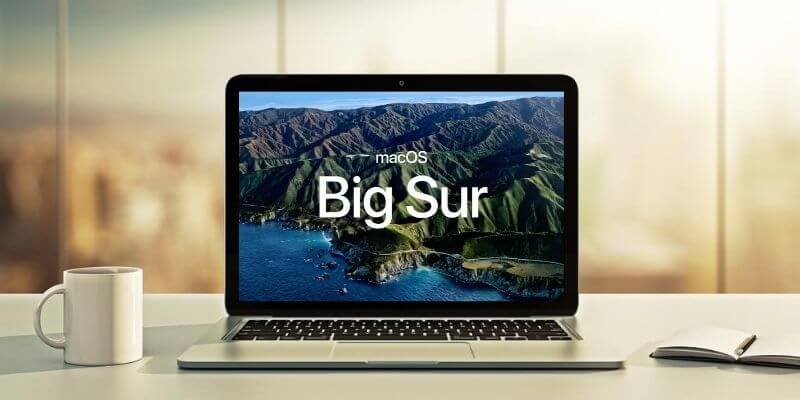
يضيف كل تحديث لنظام التشغيل ميزات ويتطلب موارد نظام أكثر من الإصدار السابق ، بما في ذلك الذاكرة ومساحة التخزين. لقد تم تصميمها وفقًا لمواصفات جهاز Mac للعام الحالي ، مما يعني أنه سيتم تشغيله دائمًا بشكل أبطأ على جهاز Mac الخاص بك عن الإصدار السابق. يقودنا هذا إلى سؤال مهم: هل السرعة مشكلة في Big Sur ، وإذا كان الأمر كذلك ، فكيف تتعامل معها؟
للتأكد من أنني لم أفوت أي مشكلات تتعلق بالسرعة ، حاولت تثبيت نظام التشغيل الجديد على أقدم جهاز كمبيوتر لدي ، وهو جهاز MacBook Air في منتصف عام 2012. أشارت التقارير المبكرة إلى أنه سيتم دعمه ، لكنه للأسف غير متوافق.
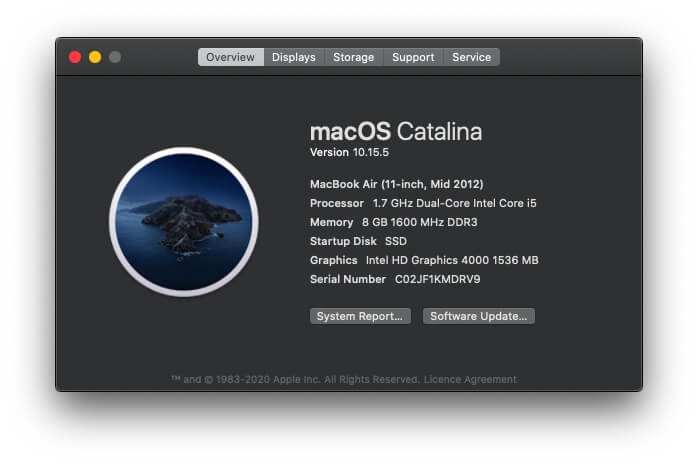
بدلاً من ذلك ، قمت بمخاطرة محسوبة وقمت بتثبيتها على جهاز عملي الرئيسي ، iMac 2019 مقاس 27 بوصة. بعد الفشل الذريع في الترقية في العام الماضي ، توقعت أن تقوم Apple بفحص كل شيء مرة أخرى لضمان مسار ترقية أكثر سلاسة. فيما يلي مواصفات جهاز iMac الخاص بي:
- المعالج: 3.7 جيجا هرتز 6-core Intel Core i5
- الذاكرة: 8 جيجا بايت 2667 ميجا هرتز DDR4
- الرسومات: Radeon Pro 580X 8 GB

لقد تأكدت من أن النسخة الاحتياطية الخاصة بي محدثة ، واشتركت في الإصدار التجريبي ، واستكملت العملية بعض خطوات استكشاف الأخطاء وإصلاحها قبل عرض الإصدار التجريبي من Big Sur. لقد خصصت الكثير من الوقت لتثبيته ، وأوصيك بفعل الشيء نفسه – توقع أن يستغرق الأمر ساعات.
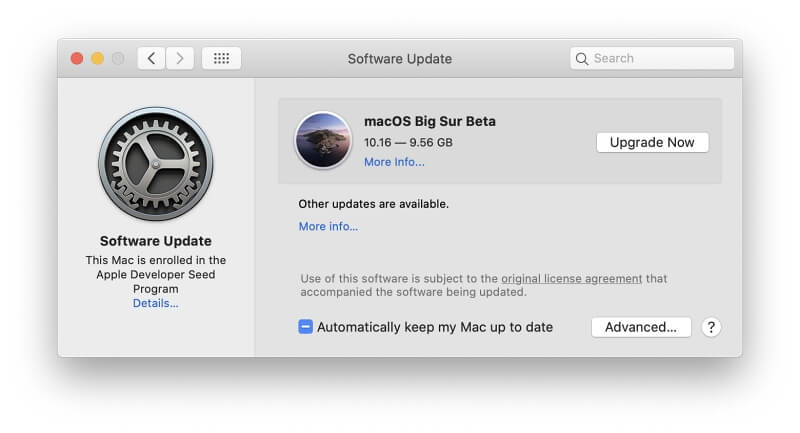
كانت تجربتي في تثبيت وتشغيل Big Sur جيدة. لم ألاحظ أي مشكلات كبيرة في السرعة على طراز Mac الحديث الخاص بي. على جهاز أقدم ، قد تجده أقل سرعة مما تريد. إليك كيفية تشغيل Big Sur بشكل أسرع.
اقرأ أيضا: ماك أو إس مونتيري بطيئة
جدول المحتويات
تسريع تركيب بيج سور
وفقًا 9to5 Mac، وعدت شركة Apple بأن تحديثات البرامج سيتم تثبيتها بشكل أسرع مع Big Sur. كنت آمل أن ينطبق ذلك على التثبيت الأولي أيضًا ، لكنه لا ينطبق. وفق دعم أبل، قد يستغرق التحديث إلى الإصدار التجريبي من macOS Big Sur 11 من الإصدارات السابقة من macOS وقتًا أطول بكثير من المتوقع. قد يحدث فقدان البيانات في حالة مقاطعة التحديث.
هذا لا يعني أن التثبيت سيكون بطيئًا بشكل غير مقبول. على جهاز الكمبيوتر الخاص بي ، استغرقت العملية الكاملة لتنزيل Big Sur وتثبيته ساعة ونصف الساعة. هذا أطول بنسبة 50٪ مما استغرقه تثبيت Catalina العام الماضي ولكنه أسرع من Mojave في العام السابق.
لقد سجلت الأوقات التي استغرقتها لتثبيت الإصدار التجريبي الجديد من macOS على مدار السنوات القليلة الماضية. تم إجراء كل تثبيت على جهاز كمبيوتر مختلف ، لذا لا يمكننا مقارنة كل نتيجة بشكل مباشر ، ولكنها قد تعطيك فكرة عما يمكن توقعه.
- بيج سور: حوالي ساعة ونصف
- كاتالينا: ساعة
- موهافي: أقل من ساعتين
- سييرا عالية: يومين بسبب مشاكل
من الواضح أن الأميال الخاصة بك قد تختلف. فيما يلي بعض الطرق التي يمكنك من خلالها تقليل الوقت المستغرق لتثبيت Big Sur.
1. تأكد من أن جهاز Mac الخاص بك مدعوم
سمعت أنني سأتمكن من تثبيت Big Sur على جهاز MacBook Air الخاص بي في منتصف عام 2012 ولم أتحقق من وثائق Apple الرسمية قبل المحاولة. يا لها من مضيعة للوقت!
لا ترتكب نفس الخطأ: تأكد من أن جهاز Mac الخاص بك مدعوم. هنا القائمة من أجهزة الكمبيوتر المتوافقة.
2. تعظيم سرعة التنزيل الخاصة بك
قد يستغرق تنزيل Big Sur 20 أو 30 دقيقة. في حالة وجود شبكة بطيئة ، قد يستغرق الأمر وقتًا أطول. بعض المستخدمين (مثل هذا ريديتور) وصف التنزيل بأنه ‘بطيء جدًا حقًا’.
كيف يمكنك تسريع التحميل؟ إذا كنت تستخدم اتصالاً لاسلكيًا ، فتأكد من أن جهاز Mac الخاص بك قريب بشكل معقول من جهاز التوجيه الخاص بك حتى يكون لديك إشارة قوية. إذا كنت في شك ، فأعد تشغيل جهاز التوجيه الخاص بك للتأكد من عدم وجود مشكلات.
إذا كنت مستخدمًا تقنيًا ، فحاول نصوص المكاديميا. وجد بعض المستخدمين تنزيل التحديث بهذه الطريقة ليكون أسرع بشكل ملحوظ.
3. تأكد من أن لديك مساحة كافية على القرص
هل لديك مساحة كافية على القرص الصلب لتثبيت وتشغيل Big Sur؟ كلما زادت المساحة الحرة لديك ، كان ذلك أفضل. يعد تثبيت التحديث عندما يكون لديك مساحة صغيرة جدًا مضيعة للوقت.
كم مساحة حرة تحتاجها؟ مستخدم واحد قيد التشغيل رديت حاول تثبيت الإصدار التجريبي بـ 18 غيغابايت مجانًا ، وهو ما لم يكن كافيًا. قال التحديث إنه يحتاج إلى 33 جيجا بايت إضافية. المستخدمين الآخرين لديهم تجارب مماثلة. أوصيك بالحصول على 50 غيغابايت على الأقل مجانًا قبل محاولة الترقية. فيما يلي طرق لتحرير مساحة التخزين على محرك الأقراص الداخلي.
افرغ القمامة. لا تزال الملفات والمستندات الموجودة في سلة المهملات تستخدم مساحة على محرك الأقراص لديك. لتحريره ، قم بتفريغ سلة المهملات. انقر بزر الماوس الأيمن على أيقونة سلة المهملات في قفص الاتهام وحدد ‘إفراغ سلة المهملات’.
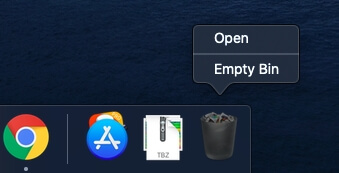
قم بإلغاء تثبيت التطبيقات غير المستخدمة. انقر فوق مجلد التطبيقات في Finder واسحب أي تطبيقات لم تعد بحاجة إليها إلى سلة المهملات. لا تنسى تفريغها بعد ذلك.
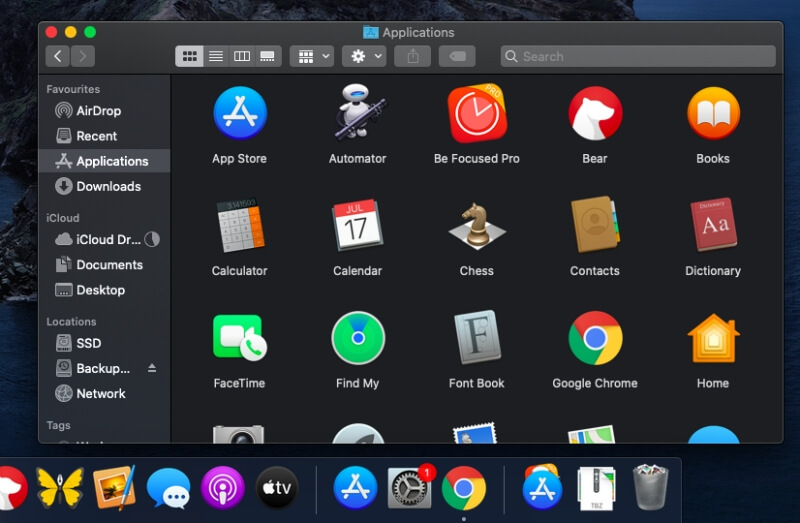
تحسين التخزين الخاص بك. توفر علامة التبويب التخزين الخاصة بـ About This Mac (الموجودة في قائمة Apple) مجموعة من الأدوات المساعدة التي توفر مساحة.
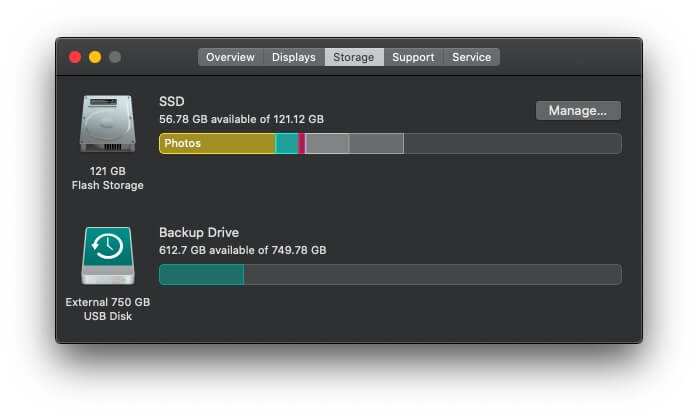
انقر فوق الزر إدارة. سترى هذه الخيارات:
- تخزين في iCloud: يحتفظ فقط بالملفات التي تحتاجها على جهاز الكمبيوتر الخاص بك. يتم تخزين الباقي فقط في iCloud.
- تحسين التخزين: ستتم إزالة الأفلام والعروض التلفزيونية التي شاهدتها بالفعل من جهاز Mac الخاص بك.
- حاوية فارغة تلقائيًا: يمنع تفيض سلة المهملات عن طريق حذف أي شيء كان موجودًا هناك لمدة 30 يومًا تلقائيًا.
- تقليل الفوضى: يقوم بفرز الملفات والمستندات الموجودة على محرك الأقراص وتحديد أي منها قد لا تحتاج إليه ، بما في ذلك الملفات الكبيرة والتنزيلات والتطبيقات غير المدعومة.
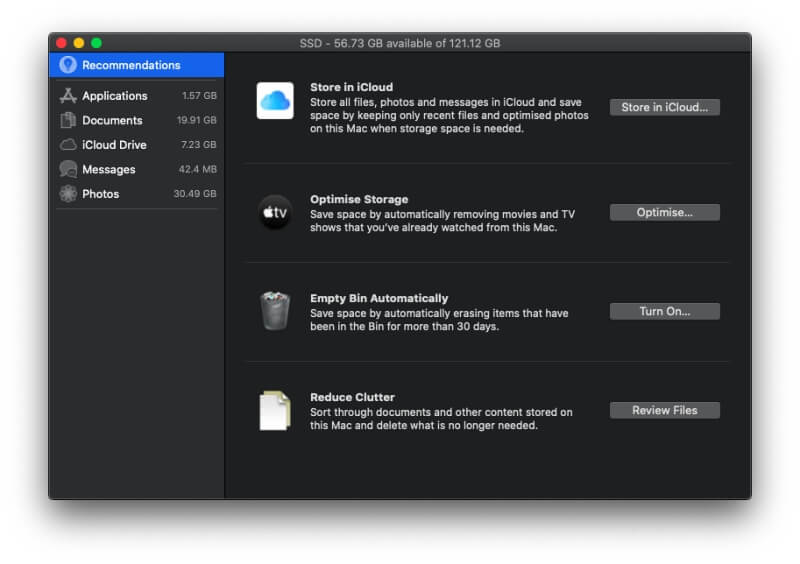
نظف محرك الأقراص الخاص بك. تطبيقات الطرف الثالث مثل CleanMyMac X يمكن حذف ملفات النظام والتطبيقات غير المرغوب فيها. آخرون يحبون الجوزاء 2 يمكن تحرير مساحة إضافية عن طريق تحديد الملفات المكررة الكبيرة التي لا تحتاج إليها. تعرف على المزيد حول أفضل برامج تنظيف Mac المجانية في جولتنا.
4. عندما لا يسمح لك قفل التنشيط بالوصول إلى جهاز Mac الخاص بك
قفل التنشيط هو ميزة أمان تسمح لك بإلغاء تنشيط جهاز Mac الخاص بك ومحو بياناته في حالة سرقته. يستخدم T2 Security Chip الموجود على أجهزة Mac الحديثة جنبًا إلى جنب مع معرف Apple الخاص بك. بعض المستخدمين على أجهزة آبل و MacRumors أبلغت المنتديات عن حظرها من أجهزة Mac الخاصة بها بعد تثبيت Big Sur بالرسالة التالية:
‘لا يمكن تحديد حالة قفل التنشيط لأنه لا يمكن الوصول إلى خادم قفل التنشيط.’
يبدو أن المشكلة تحدث بشكل أساسي مع أجهزة Mac لعامي 2019 و 2020 التي تم شراؤها من جهة ثانية أو تم تجديدها من Apple. لسوء الحظ ، لا يبدو أن هناك حلًا سهلًا ، وقد يصبح جهاز Mac الخاص بك غير صالح للاستخدام لفترة طويلة – أيام ، وليس ساعات.
كان على المستخدمين الاتصال بدعم Apple مع إثبات الشراء. حتى ذلك الحين ، لم تكن Apple قادرة دائمًا على المساعدة. إذا لم تشتري جهاز Mac الجديد الخاص بك ، فإنني أوصيك بعدم تثبيت الإصدار التجريبي وانتظار الحل. إذا كنت قد حاولت بالفعل وتواجه هذه المشكلة ، فأنا أنصحك بالاتصال على الفور بدعم Apple.
نأمل أن يتم حل المشكلة مع الإصدارات المستقبلية من تثبيت Big Sur. يقتبس أحد أصحاب Mac المجدد المحبط، ‘هذه مشكلة كبيرة ويجب معالجتها!’
تسريع بدء Big Sur
أكره انتظار بدء تشغيل الكمبيوتر. لقد سمعت عن أشخاص يحتاجون إلى مغادرة مكاتبهم وصنع فنجان من القهوة كآلية للتكيف بعد تشغيل جهاز Mac الخاص بهم. إذا كان لديك جهاز Mac قديم ، فقد يؤدي تثبيت Big Sur إلى إبطاء وقت بدء التشغيل بشكل أكبر. فيما يلي بعض الطرق التي يمكنك من خلالها تسريع ذلك.
5. تعطيل عناصر تسجيل الدخول
قد تكون في انتظار التطبيقات التي تبدأ تلقائيًا في كل مرة تقوم فيها بتسجيل الدخول. هل تحتاج جميعها حقًا إلى التشغيل في كل مرة تبدأ فيها تشغيل جهاز الكمبيوتر الخاص بك؟ لن تنتظر طويلاً إذا قمت بتشغيل أقل عدد ممكن من التطبيقات تلقائيًا.
اذهب الى تفضيلات النظام واختر المستخدمون والمجموعات. على عناصر تسجيلات الدخول علامة التبويب ، لاحظت عددًا قليلاً من التطبيقات التي لم أكن أدرك أنها بدأت تلقائيًا. لإزالة أحد التطبيقات ، انقر فوقه ، ثم انقر فوق الزر ‘-‘ (علامة الطرح) في أسفل القائمة.
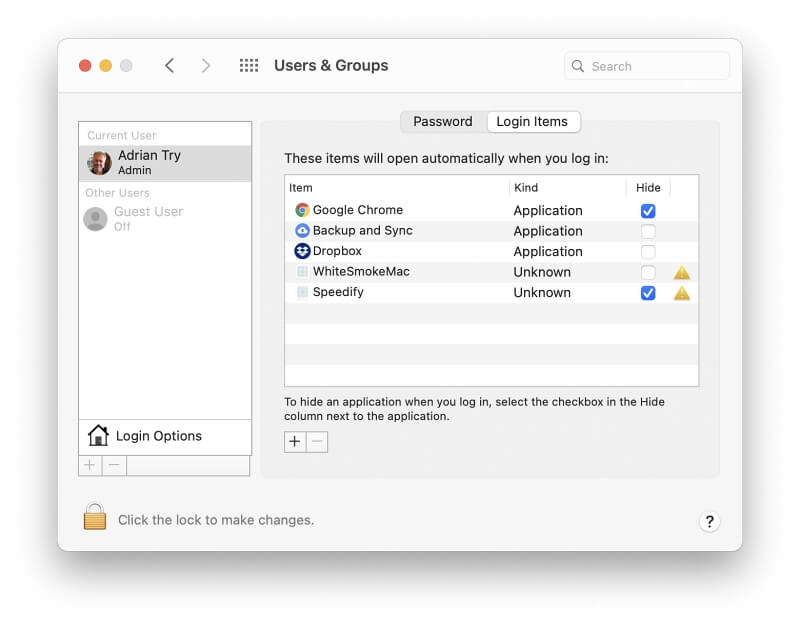
6. دور وكلاء الإطلاق
قد يتم بدء تشغيل تطبيقات أخرى غير موجودة في تلك القائمة تلقائيًا ، بما في ذلك وكلاء التشغيل – وهي تطبيقات صغيرة توسع وظائف التطبيقات الأكبر حجمًا. لإزالتها ، ستحتاج إلى استخدام أداة تنظيف مثل CleanMyMac. فيما يلي وكلاء الإطلاق الذين وجدتهم عند تنظيف جهاز MacBook Air الخاص بي قبل بضع سنوات.
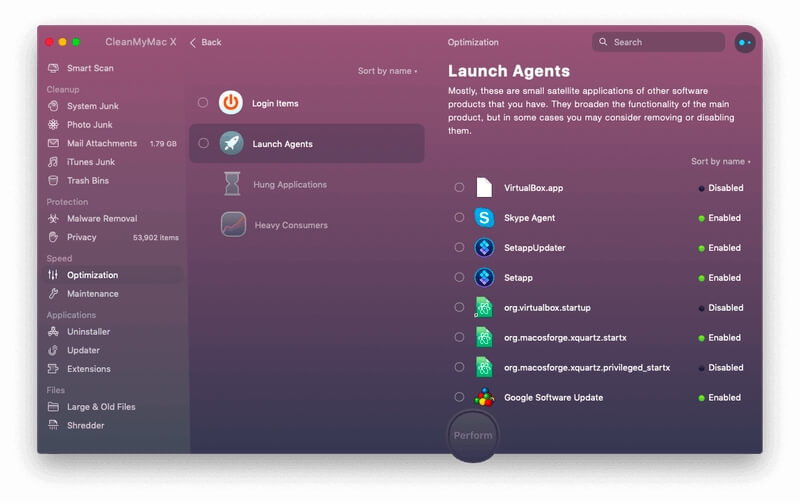
7. إعادة تعيين NVRAM و SMC
NVRAM عبارة عن ذاكرة وصول عشوائي غير متطايرة يصل إليها جهاز Mac الخاص بك قبل بدء تشغيله. إنه أيضًا المكان الذي يخزن فيه macOS العديد من الإعدادات ، بما في ذلك المنطقة الزمنية ودقة الشاشة ومحرك الأقراص الذي يتم التمهيد منه. يصبح تالفًا في بعض الأحيان – وقد يؤدي ذلك إلى إبطاء وقت التمهيد ، أو حتى منع جهاز Mac من التشغيل.
إذا كنت تشك في أنه قد يكون سبب تباطؤ جهاز Mac الخاص بك ، فأعد ضبطه عن طريق الضغط باستمرار على Option + Command + P + R عند بدء تشغيل جهاز الكمبيوتر الخاص بك. ستجد تعليمات مفصلة عن صفحة دعم Apple هذه.
تحتوي أجهزة Mac أيضًا على وحدة تحكم في إدارة النظام (SMC) تدير شحن البطارية والطاقة والإسبات ومصابيح LED وتبديل وضع الفيديو. يمكن أن تساعد إعادة تعيين SMC أيضًا في حل مشكلات التشغيل البطيء. تختلف طريقة القيام بذلك اعتمادًا على ما إذا كان جهاز Mac الخاص بك يحتوي على شريحة أمان T2 أم لا. ستجد تعليمات لكلتا الحالتين في دعم أبل.
تسريع الجري سور الكبير
بمجرد تشغيل جهاز Mac الخاص بك وتسجيل الدخول ، هل تشعر Big Sur بأنها أبطأ من Catalina أو الإصدار السابق من macOS الذي كنت تستخدمه؟ فيما يلي بعض الطرق لتقليل استخدام موارد النظام.
8. تحديد التطبيقات المتعطشة للموارد
تستخدم بعض التطبيقات موارد نظام أكثر مما تتوقع. أفضل طريقة للتعرف عليها هي التحقق من أجهزة Mac مراقبة النشاط. ستجده في ملف مرافق مجلد تحت التطبيقات.

أولاً ، تحقق من التطبيقات التي تستهلك وحدة المعالجة المركزية الخاصة بك. عندما التقطت لقطة الشاشة هذه ، بدا أن الكثير من نشاط الخلفية (المؤقت) يحدث مع بعض تطبيقات Apple ، بما في ذلك الصور.
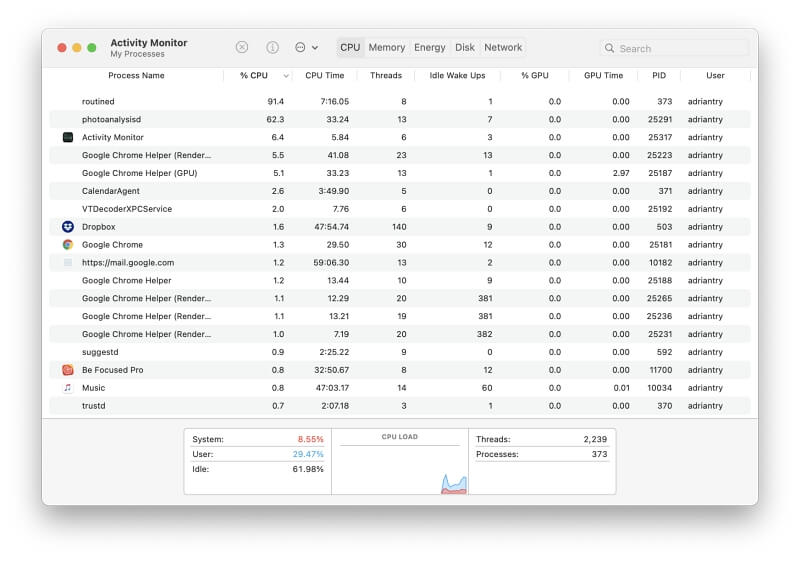
لا يوجد أي تطبيق آخر يثير القلق. إذا بدا أن أحد تطبيقاتك يشل جهاز الكمبيوتر الخاص بك ، فإليك ما يجب فعله: التحقق من وجود تحديث ، أو التواصل مع فريق دعم التطبيق ، أو العثور على بديل.
تتيح لك علامة التبويب التالية التحقق من استخدام الذاكرة لكل من التطبيقات وصفحات الويب. تستهلك بعض صفحات الويب ذاكرة نظام أكثر مما تعتقد. يعتبر Facebook و Gmail على وجه الخصوص مستهلكين للذاكرة ، لذا قد يكون تحرير الذاكرة أمرًا بسيطًا مثل إغلاق بعض علامات تبويب المتصفح.
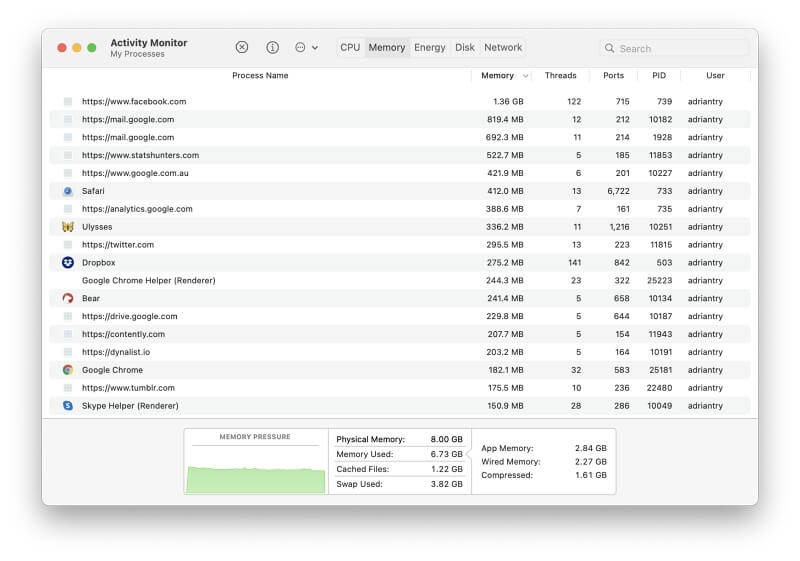
يمكنك معرفة المزيد حول مراقب النشاط من دعم أبل.
9. إيقاف تشغيل تأثيرات الحركة
أنا أحب المظهر الجديد لـ Big Sur ، وخاصة الاستخدام المتزايد للشفافية. لكن بعض التأثيرات الرسومية لواجهة المستخدم يمكن أن تبطئ بشكل كبير جهاز Mac الأقدم. سيساعد تعطيلهم في تسريع الأمور. إليك كيفية القيام بذلك.
In اعدادات النظام، افتح إمكانية الوصول، ثم اختر العرض من القائمة. سيؤدي تقليل الحركة والشفافية إلى وضع عبء أقل على نظامك.
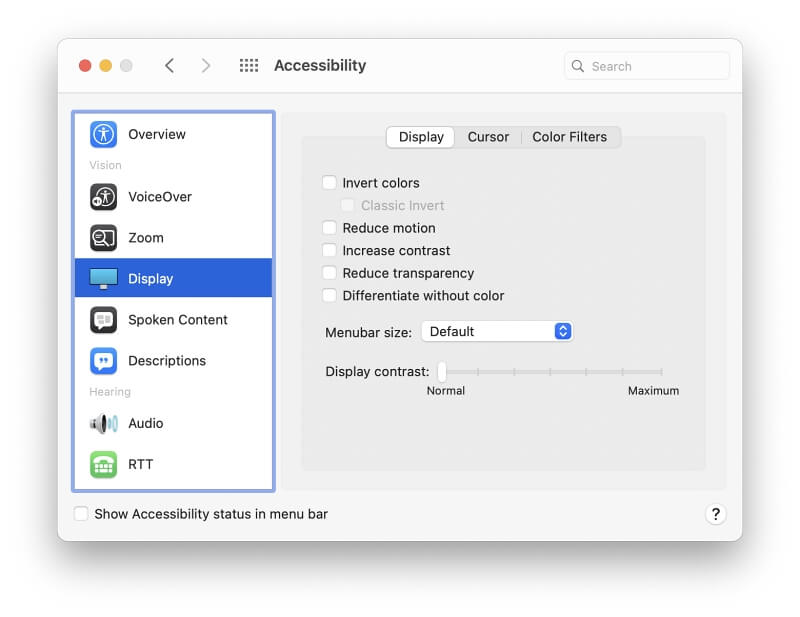
10. ترقية جهاز الكمبيوتر الخاص بك
كم عمر جهاز الكمبيوتر الخاص بك؟ تم تصميم Big Sur لأجهزة Mac الحديثة. هل لديك ما يلزم؟ فيما يلي بعض استراتيجيات الترقية التي ستساعد.
أضف المزيد من الذاكرة (إن أمكن). تُباع أجهزة Mac الجديدة بسعة 8 جيجابايت على الأقل من ذاكرة الوصول العشوائي. هل لديك هذا القدر؟ إذا كان لديك جهاز كمبيوتر قديم بسعة 4 جيجابايت فقط ، فمن المؤكد أنه يستحق الترقية. اعتمادًا على كيفية استخدامك لجهاز الكمبيوتر الخاص بك ، من المحتمل أن تؤدي إضافة أكثر من 8 جيجا بايت إلى إحداث فرق إيجابي في أداء جهاز Mac الخاص بك. قبل عدة سنوات ، قمت بترقية iMac القديم من 4 جيجا بايت إلى 12. كان الاختلاف في الأداء مذهلاً.
لسوء الحظ ، لا يمكن ترقية جميع طرازات Mac لأن ذاكرة الوصول العشوائي ملحومة باللوحة الأم. هذا ينطبق بشكل خاص على أحدث أجهزة Mac. إليك دليل مفيد لمعرفة ما إذا كان يمكنك زيادة ذاكرة الوصول العشوائي الخاصة بجهاز Mac. (أقوم فقط بتضمين أجهزة Mac التي يمكنها تشغيل Big Sur.)
نعم:
- ماك بوك برو 17 بوصة
- iMac مقاس 27 بوصة
- ماك برو
لا:
- ماك بوك اير
- MacBook (12 بوصة)
- MacBook Pro مقاس 13 إنش بشاشة Retina
- MacBook Pro مقاس 15 إنش بشاشة Retina
- إيماك برو
يمكن:
- Mac mini: 2010-2012 نعم ، 2014 أو 2018 لا
- iMac مقاس 21.5 بوصة: نعم ما لم يكن من منتصف 2014 أو أواخر 2015
قم بترقية القرص الصلب الخاص بك إلى SSD. إذا كان محرك الأقراص الداخلي لديك عبارة عن قرص ثابت دوار ، فإن الترقية إلى محرك أقراص الحالة الصلبة (SSD) ستحسن أداء جهاز Mac بشكل كبير. ما هو الفرق الذي ستحدثه؟ فيما يلي بعض التقديرات من اكسبريماكس:
- يمكن أن يكون تمهيد جهاز Mac أسرع بنسبة تصل إلى 61٪
- يمكن أن يكون الوصول إلى مفضلاتك على Safari أسرع بنسبة تصل إلى 51٪
- يمكن أن يكون تصفح الويب أسرع بنسبة تصل إلى 8٪
لسوء الحظ ، كما هو الحال مع ذاكرة الوصول العشوائي ، لن تسمح لك العديد من أجهزة Mac بالترقية. إليك دليل حول ما إذا كان يمكنك تحسين التخزين في جهاز Mac المتوافق مع Big Sur.
نعم:
- ماك بوك اير
- ماك بوك برو 17 بوصة
- ماك ميني
- إيماك
- إيماك برو
- ماك برو
لا:
- MacBook (12 بوصة)
يمكن:
- MacBook Pro مقاس 13 بوصة: طرازات حتى أوائل عام 2015 نعم ، وإلا لا
- MacBook Pro مقاس 15 بوصة: الطرز حتى منتصف عام 2015 نعم ، وإلا لا
قم بشراء جهاز كمبيوتر جديد. كم عمر جهاز Mac الحالي الخاص بك؟ ما مدى جودة تشغيله في الواقع في Big Sur؟ ربما حان الوقت لواحد جديد؟
هذا هو الاستنتاج الذي توصلت إليه عندما اكتشفت أن جهاز MacBook Air الخاص بي غير مدعوم من Big Sur. ولكن حتى لو كان ذلك ممكنًا ، فقد حان الوقت على الأرجح. ثماني سنوات هي وقت طويل لاستخدام أي جهاز كمبيوتر ، وبالتأكيد حصلت على قيمة أموالي.
وماذا عنك؟ هل حان الوقت للحصول على واحدة جديدة؟
اقرأ أيضا
- كيفية إصلاح أخطاء بطاقة الذاكرة SD: الدليل النهائي
- كيفية تنزيل جميع الصور من Facebook
- كيفية تسجيل الشاشة على جهاز iPhone أو iPad
- كيفية مسح تخزين ‘بيانات النظام’ على نظام التشغيل Mac
- كيفية إزالة الصور المكررة على iPhone باستخدام صور Gemini
- كيفية إفراغ سلة المهملات أو استرداد العناصر المحذوفة على iPad
أحدث المقالات